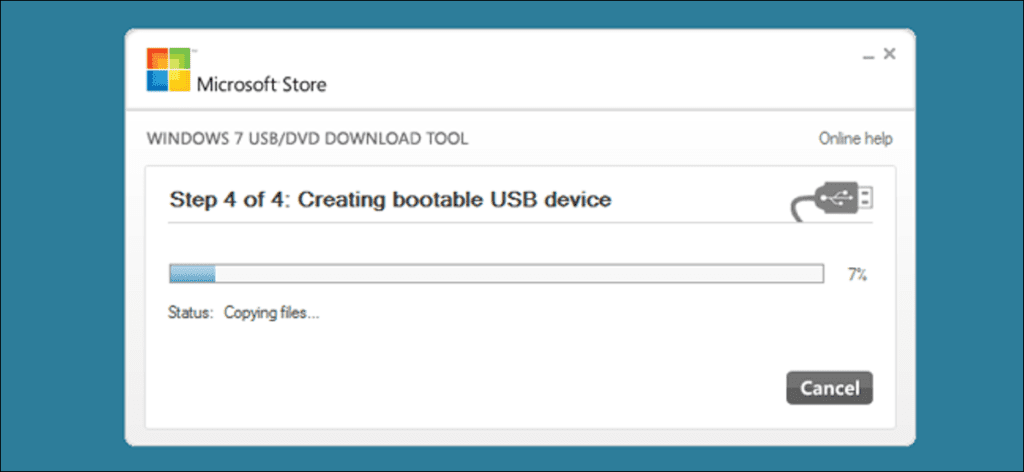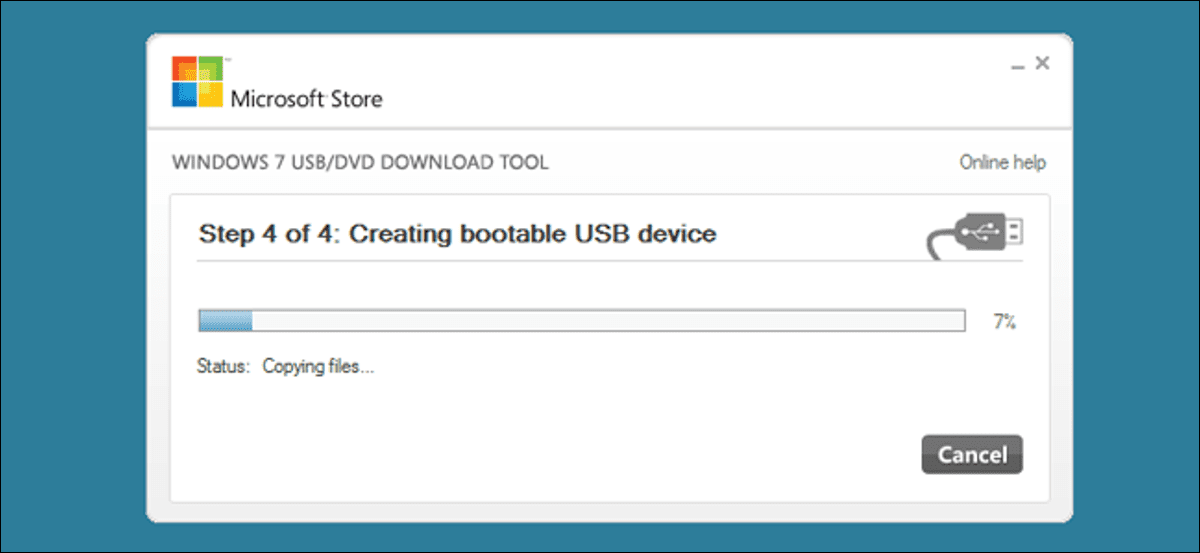
Si desea instalar Windows pero no tiene una unidad de DVD, es bastante fácil crear una unidad USB de arranque con los medios de instalación adecuados. A continuación, le indicamos cómo hacerlo para Windows 10, 8 o 7.
En esta guía, crearemos una unidad USB simple que actúa como un DVD de instalación y le permite instalar una versión de Windows. Si desea crear una unidad USB desde la que pueda instalar varias versiones de Windows, siga estas instrucciones.
Paso uno: cree o descargue una imagen ISO para los medios de instalación de Windows
Antes de que pueda crear su unidad de instalación USB, debe tener su medio de instalación de Windows como un archivo ISO. Si ya tiene un DVD de instalación, puede usarlo para crear un archivo ISO usando ImgBurn, una pequeña y práctica utilidad gratuita que existe desde siempre. Si no tiene un DVD de instalación de Windows, puede descargar archivos ISO para Windows 10, 8 o 7 directamente desde Microsoft.
También necesitará al menos una unidad USB de 4 GB para crear su instalador. Asegúrate de copiar lo que quieras, ya que este proceso lo borrará. Una vez que tenga tanto su ISO como su unidad USB en la mano, estará listo para comenzar.
Paso dos: cree su dispositivo USB de instalación con la herramienta de descarga USB / DVD de Windows
Con su archivo ISO guardado en su computadora, su siguiente paso es descargar e instalar el Herramienta de descarga USB / DVD de Windows. La descripción en esta página, en la propia página de descarga y en la propia herramienta habla mucho sobre Windows 7 e incluso XP. No dejes que eso te preocupe. La herramienta funciona muy bien para Windows 7, 8 e incluso 10.
Una vez que la herramienta está instalada, crear su unidad de instalación USB es un proceso bastante sencillo. Ejecute la herramienta y permita que realice cambios en su PC. Haga clic en «Examinar» para localizar su archivo ISO de Windows, luego haga clic en «Siguiente».
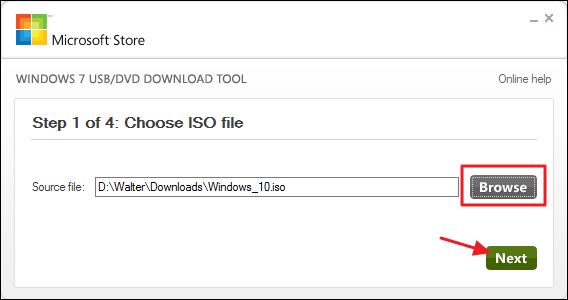
En la página siguiente, haga clic en «Dispositivo USB». La herramienta también puede grabar ISO en DVD si necesita esta opción.
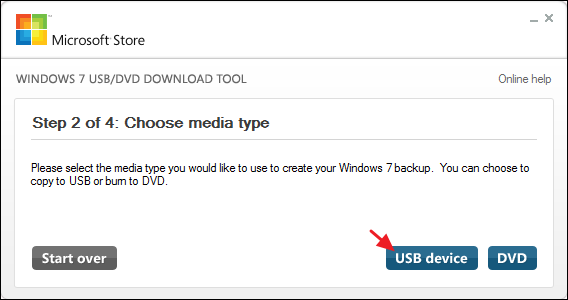
Use el menú desplegable para elegir la unidad USB que desea usar. Si aún no lo ha insertado, hágalo ahora y luego haga clic en el botón Actualizar. Una vez que haya seleccionado la unidad correcta, haga clic en «Iniciar copia».
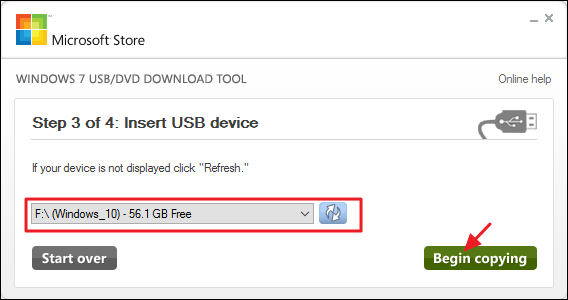
Si su unidad USB ya contiene algo, verá una advertencia de que se formateará y perderá todos los datos almacenados en la unidad. Continúe y haga clic en «Borrar dispositivo USB». Si comenzó con una unidad USB recién formateada, no verá esta advertencia.
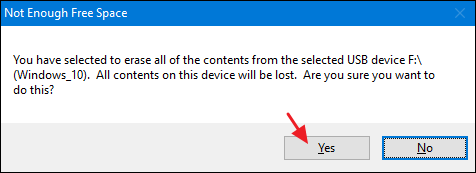
Ahora todo lo que tiene que hacer es esperar a que se complete el proceso, que suele tardar entre 15 y 20 minutos. La unidad se formateará y los archivos se copiarán en la unidad flash.
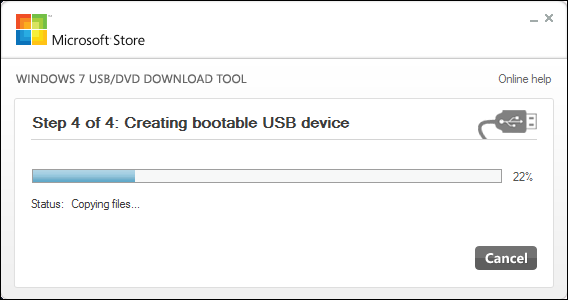
Cuando se complete el proceso, puede cerrar la herramienta de descarga.
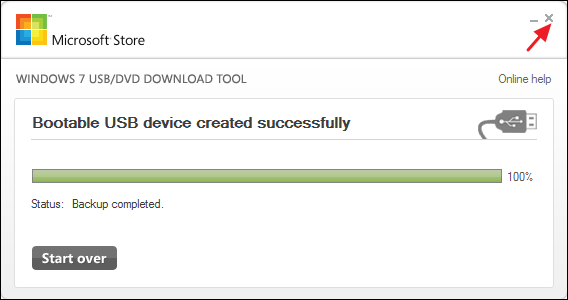
Si echa un vistazo a la unidad flash en el Explorador de archivos, podrá ver los mismos archivos que si hubiera abierto el DVD de instalación.
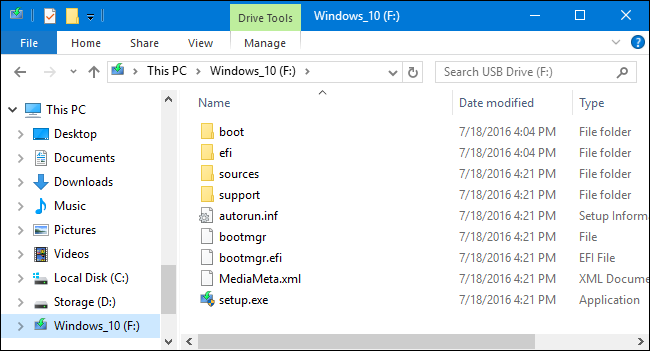
Y ahora que tiene su unidad USB de instalación, puede usarla para iniciar la computadora en la que desea instalar Windows. Es posible que deba manipular el BIOS de la computadora para permitir que arranque desde USB o para cambiar el orden de arranque para que arranque desde USB primero. Incluso puede usar el disco en computadoras que no admiten el arranque desde USB, pero deberá realizar pasos adicionales para crear un CD de arranque.